Cómo modificar una proforma
Aplica a: a3ASESOR | ges
Acceda a Facturación / Facturación Manual busque la proforma a modificar mediante el botón  .
.

Una vez localizada la proforma, haga doble clic para acceder a ella.

Dependiendo de lo que queramos modificar, accederemos a Detalle de Factura o Datos Identificativos.
Detalle de Factura
En este apartado se puede cambiar lo referente a los datos de los conceptos que se facturan.
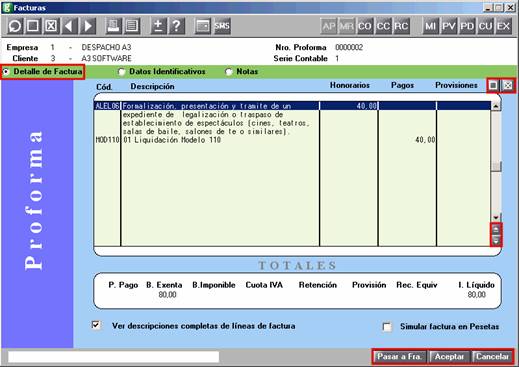
Para modificar cualquier concepto, ya sea descripción, importe, etc. haga doble clic sobre la línea a cambiar.
-
 Permite dar de alta nuevas líneas y conceptos en la proforma.
Permite dar de alta nuevas líneas y conceptos en la proforma. -
 Sirve para eliminar la línea seleccionada de la proforma.
Sirve para eliminar la línea seleccionada de la proforma. -
 Permite desplazar hacia arriba la línea en el cuerpo de la proforma.
Permite desplazar hacia arriba la línea en el cuerpo de la proforma. -
 Permite desplazar hacia abajo la línea en el cuerpo de la proforma.
Permite desplazar hacia abajo la línea en el cuerpo de la proforma. -
 Convierte el presupuesto en una factura.
Convierte el presupuesto en una factura.
Datos Identificativos
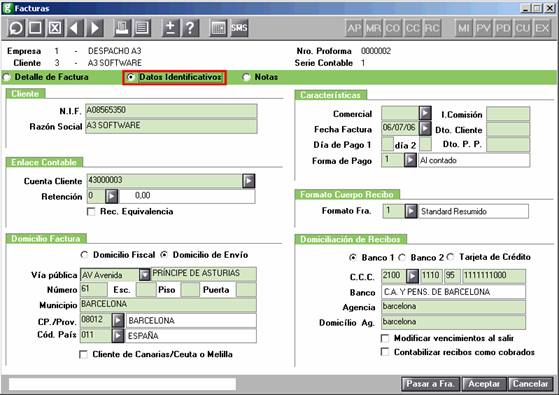
En este apartado se pueden cambiar los datos del cliente. No se puede cambiar el número de factura.

